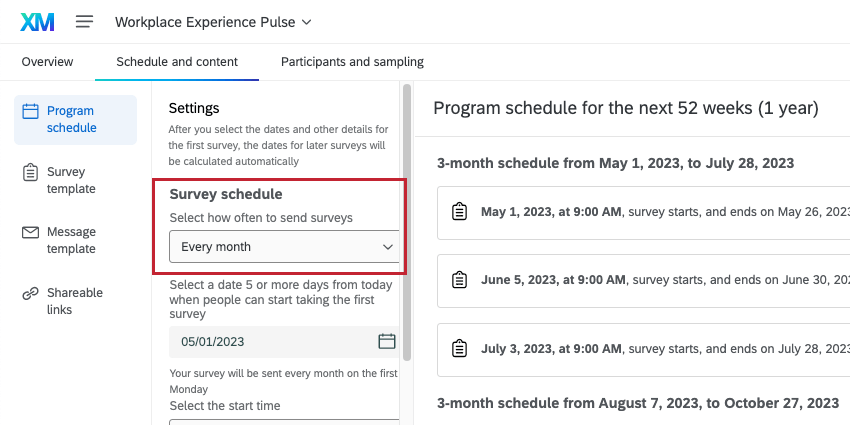Configuración de muestreo (Pulso)
Acerca de la configuración de muestreo
Una vez que hayas Subió participantes a tu pulso, puedes elegir muestra . El muestreo le permite distribuir encuestas a un subconjunto de sus participantes en cada pulso. Uno de los beneficios del muestreo es que puede evitar la fatiga de la encuesta en su población de empleado , especialmente si envía pulsos con bastante regularidad.
Cómo se eligen los participantes para cada Encuesta
El muestreo de Participante se basa en unos pocos insumos diferentes.
- El número de participantes en cada encuesta de pulso, que se determina en función de la Programación de muestreo en la configuración de programación. Esta configuración determina la cantidad de encuestas de pulso que se enviarán antes de encuestar a todos los participantes del programa. Por ejemplo, si tiene una lista de participante del programa de 100 personas y decide encuesta a todos en 4 encuestas, entonces habrá aproximadamente 25 participantes en cada encuesta.
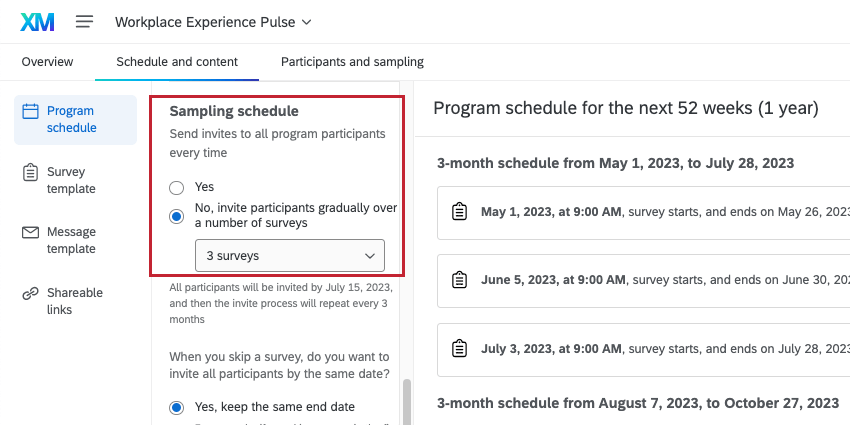
- El subconjunto de participantes del programa que desea muestra. Puedes elegir si deseas incluir a todos los participante del programa en tus invitaciones o si deseas filtro . Esta configuración se encuentra en el Sección de configuración de muestreo del participante y viene con 2 opciones: Todos los participantes del programa o un subconjunto. Si elige un subconjunto, debe especificar las condiciones de metadatos que los participantes deben cumplir antes de ser seleccionados. Ver Selección de un subconjunto de participantes del programa.
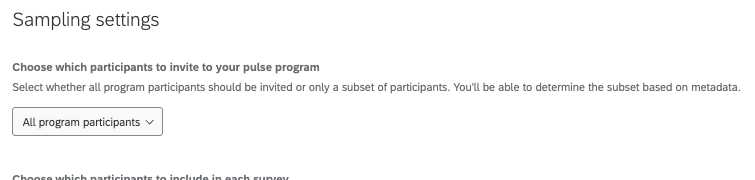
- El método de muestreo. Una vez que haya decidido el subconjunto de participantes del programa que desea incluir, el método de muestreo ayuda a decidir cómo se seleccionan los participantes para participar en cada encuesta. El método utilizado para seleccionar a los participantes se encuentra en el Sección de configuración de muestreo del participante y viene con 2 opciones: Muestreo aleatorio o muestreo proporcional basado en metadatos..

Configuración del muestreo
- Ir a Participantes y muestreo.
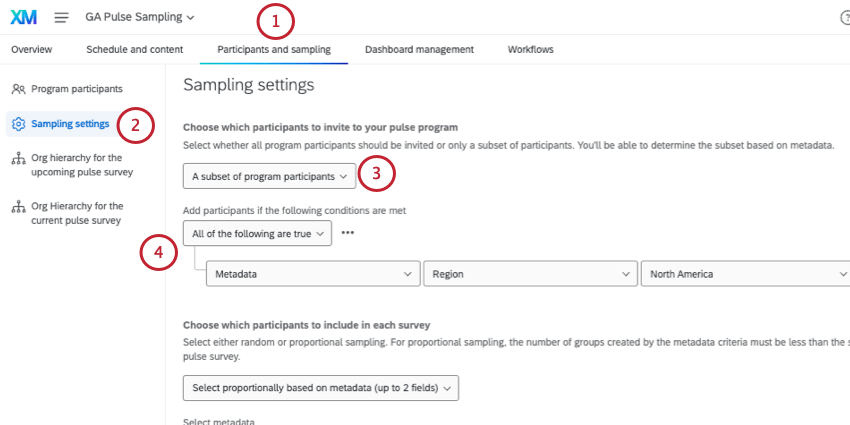
- Seleccionar Configuración de muestreo.
- Elige qué participantes invitar a tu programa.
- Si ha elegido filtro hasta un subconjunto, cree sus condiciones. Ver Selección de un subconjunto de participantes del programa.
- Elija qué participantes incluir en cada encuesta. Puede elegir entre lo siguiente:
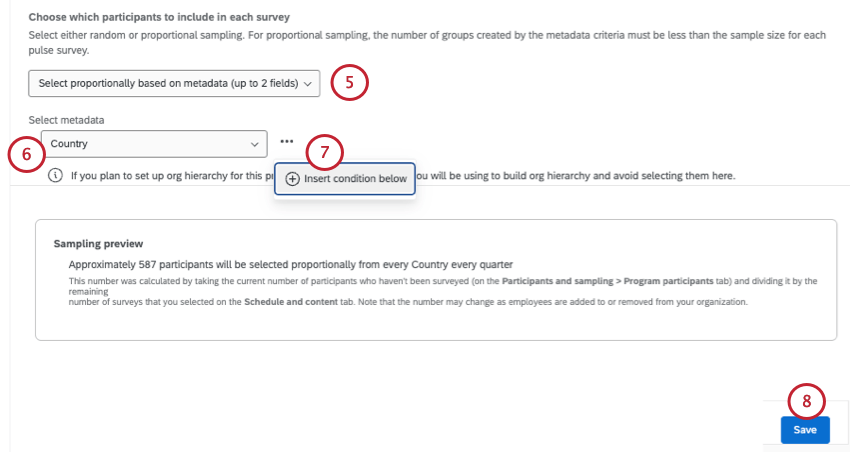
- Seleccionar aleatoriamente a partir de todos los participantes
- Seleccionar proporcionalmente en función de los metadatos
Consejo Q: Obtenga más información sobre Aleatorio vs. Muestreo de Metadatos.
- Si elige basar su muestreo en metadatos, seleccione sus metadatos.
- Utilice el menú desplegable y seleccione Insertar condición a continuación para agregar otros metadatos. Solo puedes tener 2 metadatos en total.
Consejo Q: Puede utilizar el menú desplegable a la derecha de un metadatos para eliminarlo.
- Haga clic en Guardar.
Selección de un subconjunto de participantes del programa
Podrás elegir qué participantes, de todos los participantes subidos al programa, quieres invitar al pulso.
A menudo, no utilizará un subconjunto y solo incluirá a todos los participantes en el programa. Cuando esto suceda, los participantes serán muestreados para cada encuesta hasta que todos los participante hayan tenido su turno, y el El ciclo comienza de nuevo.
Si elige un subconjunto de participantes, deberá configurarlo metadatos condiciones que definen qué participantes desea incluir. A partir de ahí, solo se mostrará el subconjunto elegido. muestreados para cada encuesta.
- Seleccionar Un subconjunto de participantes del programa.
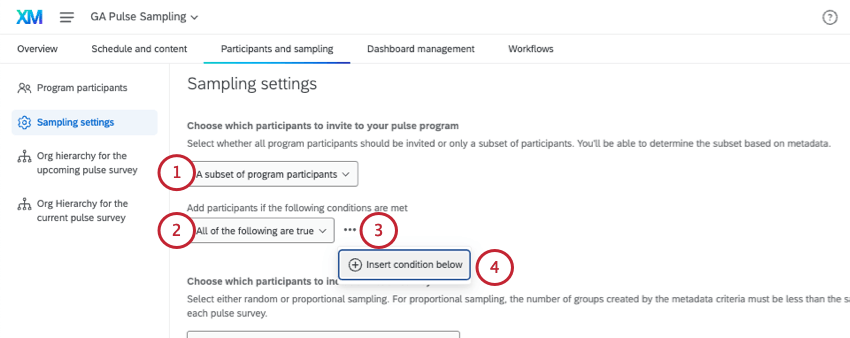
- Elija si cualquiera o todas De las condiciones Deben cumplirse.
- Haga clic en los puntos.
- Seleccionar Insertar condición a continuación.
- Seleccionar Metadatos.
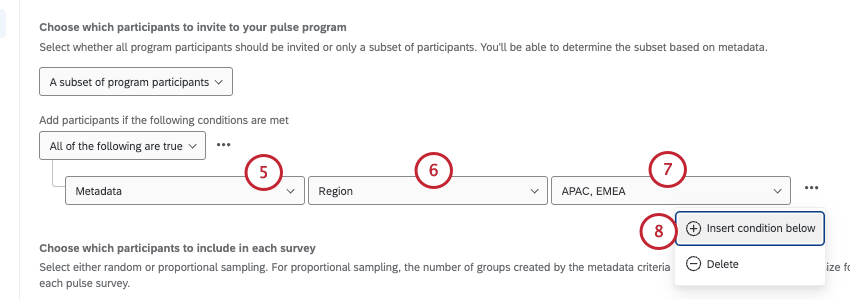
- Elija su campo de metadatos .
- Seleccione los valores de metadatos que los participantes deben coincidir.
Consejo Q: Múltiples valores para el mismo campo siempre se unen mediante “o/o”. Por ejemplo, en esta captura de pantalla, los participantes de cualquiera La EMEA o Se incluirá la región APAC.
- Si lo desea, puede incluir otra condición de metadatos a continuación haciendo clic en los 3 puntos.
Muestreo aleatorio vs. Muestreo de Metadatos
En esta sección, aprenderá cómo se seleccionan los participantes para participar en cada encuesta de pulso. El objetivo final es muestra todos los participantes elegidos al final de un período de tiempo determinado; este paso determina cómo se muestrea a cada participante antes del final del ciclo de pulso.
Muestreo aleatorio
Como lo indica el nombre, los participantes muestreados se eligen al azar.
Ejemplo: Tienes 900 participantes. Estás enviando 1 encuesta cada mes. Lo has configurado para que cada participante reciba la encuesta cada 3 meses.
Esto significa que cada mes, cuando se realiza una encuesta , se elegirán 300 participantes al azar, ya que 900 / 3 = 300.
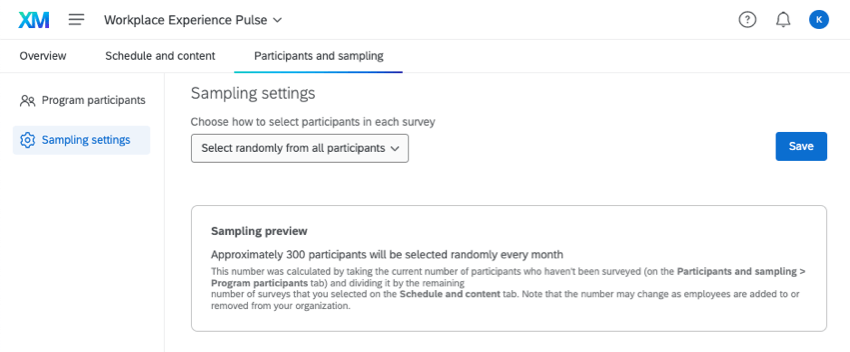
Muestreo basado en metadatos
Los participantes se eligen de cada valor de los metadatos elegidos en el período de tiempo elegido.
Por ejemplo, si elige enviar un pulso cada semana para el campo “Departamento”, entonces los participantes se eligen de cada departamento cada semana proporcionalmente en función del porcentaje de participantes en cada departamento.
Si elige enviar un pulso cada mes para los campos “Departamento” y “País”, entonces los participantes se eligen de todas las combinaciones de cada departamento y cada país cada mes, según el porcentaje de participantes en cada combinación de departamento y país.
Ejemplo: Tienes 900 participantes. Estás enviando 1 encuesta cada mes. Lo has configurado para que cada participante reciba la encuesta cada 3 meses.
Como 900 / 3 = 300, entonces se elegirán 300 participantes cada mes. Estos participantes serán elegidos proporcionalmente entre todas las combinaciones de cada país y cada departamento.
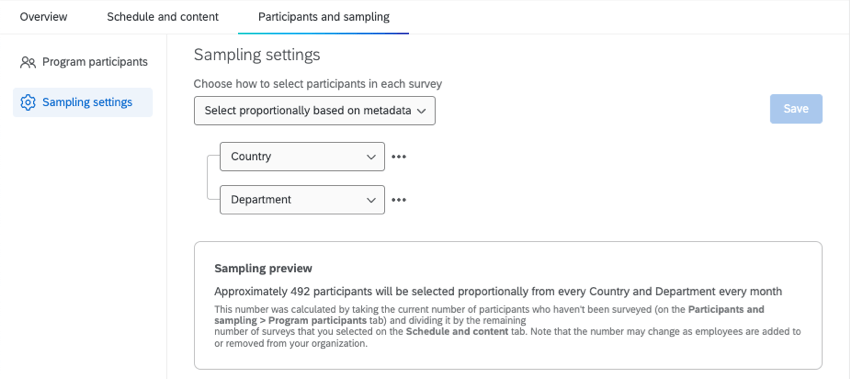
La cantidad de países y departamentos de su organización no se tiene en cuenta en el número total de participantes que reciben distribuciones cada mes.